
Os últimos ataques de hackers e ramsonware fizeram com que muitos de nós nos preocupássemos com a segurança e integridade de nossos dados. Um antivírus ou suíte de segurança são ótimas alternativas, mas é sempre bom fazer um backup de nossos dados ou sincronizá-los com outras unidades externas ou internas.
Esta a sincronização nos permitirá ter os dados mais recentes dos documentos em uma unidade remota ou segura. Mas não é um backup simples, mas teremos os dados atualizados no último minuto. Algo semelhante ao que o Dropbox ou Google Drive faz.
Para isso, podemos recorrer a outros serviços, como Dropbox ou Google Drive ou simplesmente opte por programas como SyncFolders. Pastas de Sincronização é um software livre e sem publicidade. Este software nos permite sincronizar pastas e arquivos gratuitamente. Basta indicar a pasta de origem, a pasta de destino e o calendário de sincronização.
A instalação do SyncFolder é do tipo «Próximo» ou seja, pressionamos o botão seguinte até a última tela do assistente, quando pressionamos o botão «terminar». Depois de instalar o programa, o executamos, aparecendo uma tela como a seguinte:

Nele temos que ir para «Criar regra» para estabelecer qual pasta ou arquivos sincronizar. Uma nova tela aparecerá, nela temos que indicar as informações de sincronização. A caixa Pasta de origem é a pasta de origem, a pasta que contém os dados que desejamos sincronizar. A Caixa Pasta de destino é a pasta onde os dados serão sincronizados, ou seja, o destino ou pasta final. Na caixa Ação temos que indicar se queremos fazer um backup, sincronizar os dados ou simplesmente copiar e colar.
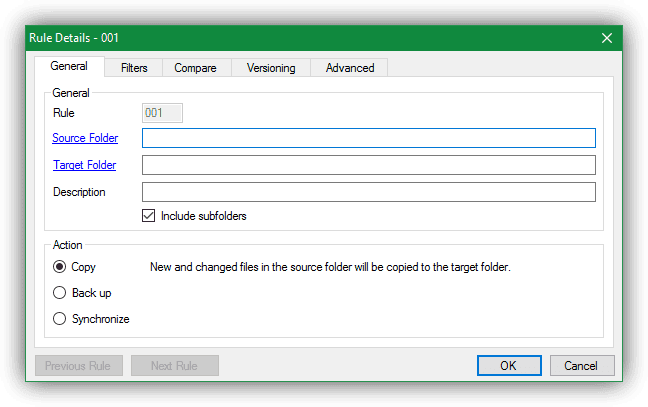
Depois de criarmos a norma ou regra para sincronizar, temos que ir ao calendário para indicar quando queremos que o SyncFolder realize este tipo de sincronização. Como você pode ver como funciona, é simples e essa ferramenta pode nos ajudar muito com a segurança dos nossos dados Você não acha?